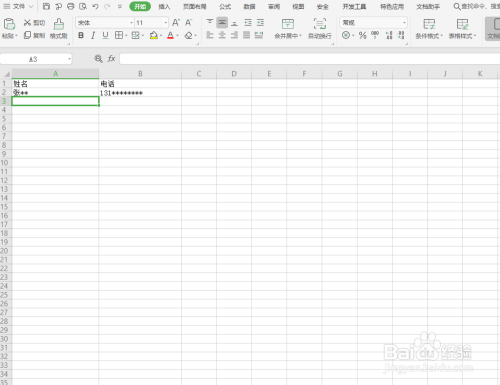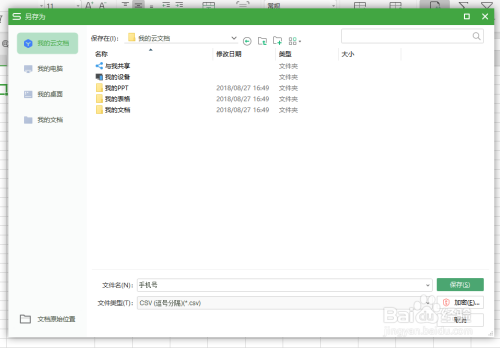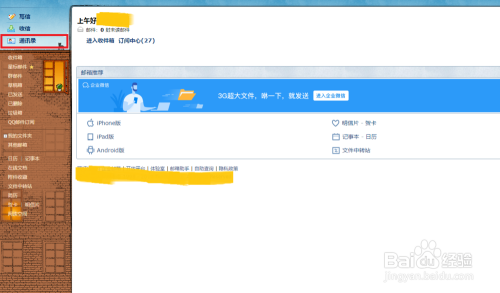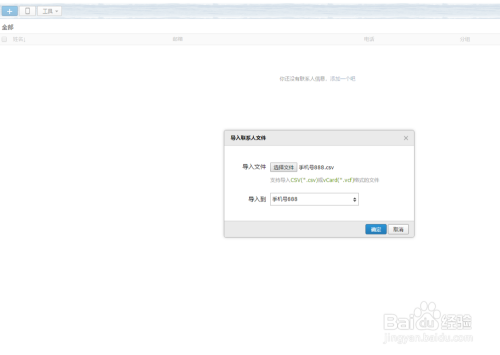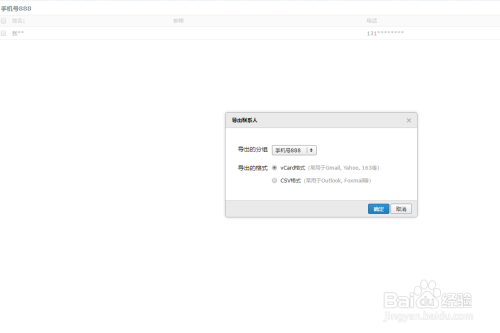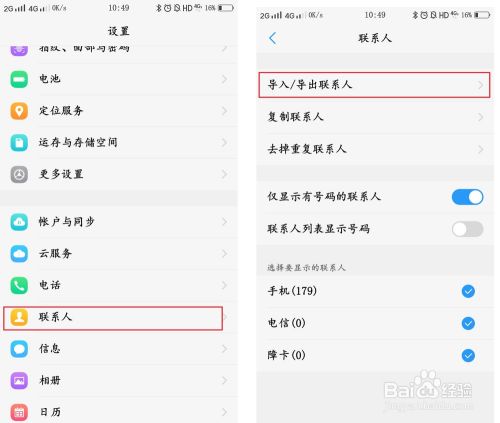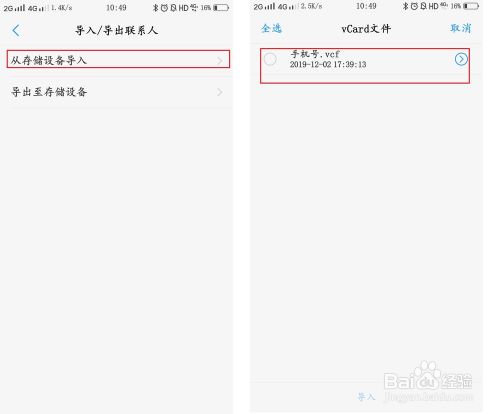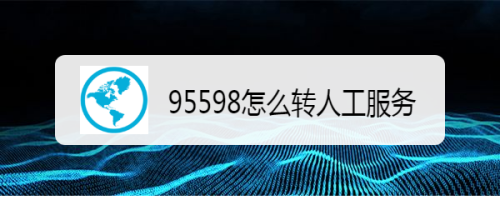在我们日常工作中可能会遇到这样的难题,就是有时候需要批量导入手机通讯录号码时不知道该怎么操作,比如有些工作需要加很多的微信,所以我们如果可以批量导入手机联系人的话,就不用在微信上一个一个添加那么麻烦了
工具/原料
手机、QQ邮箱、电脑方法/步骤
1、1.首先,我们在电脑上新建一个excel文件,在里面填上我们需要添加的信息,第一行的信息为固定姓名+手机号,然后在列A和列B分别填上姓名和手机号,如果没有姓名可以使用‘客户1-99+’这样的格式排列,一定要填
2、2.然后填好EXCEL文档之后,我们选择【文件】-【另存为】,把excel文档另存为CSV格式,保存到桌面
3、3.然后我们打开QQ邮箱,因为CSV文件还不能在手机上导入手机号信息,所以我们需要使用到QQ邮箱作为转换工具
4、4.进入到QQ邮箱后,我们选择【通讯录】-【工具】-【导入联系人文件】,先导入我们刚才保存在桌面的CSV文件,等待导入完成
5、5.导入完成后我们就可以在邮箱通讯录这里看到联系人信息,然后我们再点击通讯录【工具】-【导出联系人】,选择导出为vCard格式,然后等待导入完成,导入完成后我们把输出后的vCard文件发送到手机上
6、6.我们用手机保存好vCard文件后,我们进入手机【设置】-【联系人】-【导入/导出联系人】-【从存储设备导入】,然后手机就会自动识别vCard文件,选择我们刚才保存的文件确认,开始导入就可以啦
本文来自于百度作者:华仔xxx6,仅代表原作者个人观点。本站旨在传播优质文章,无商业用途。如不想在本站展示可联系删除